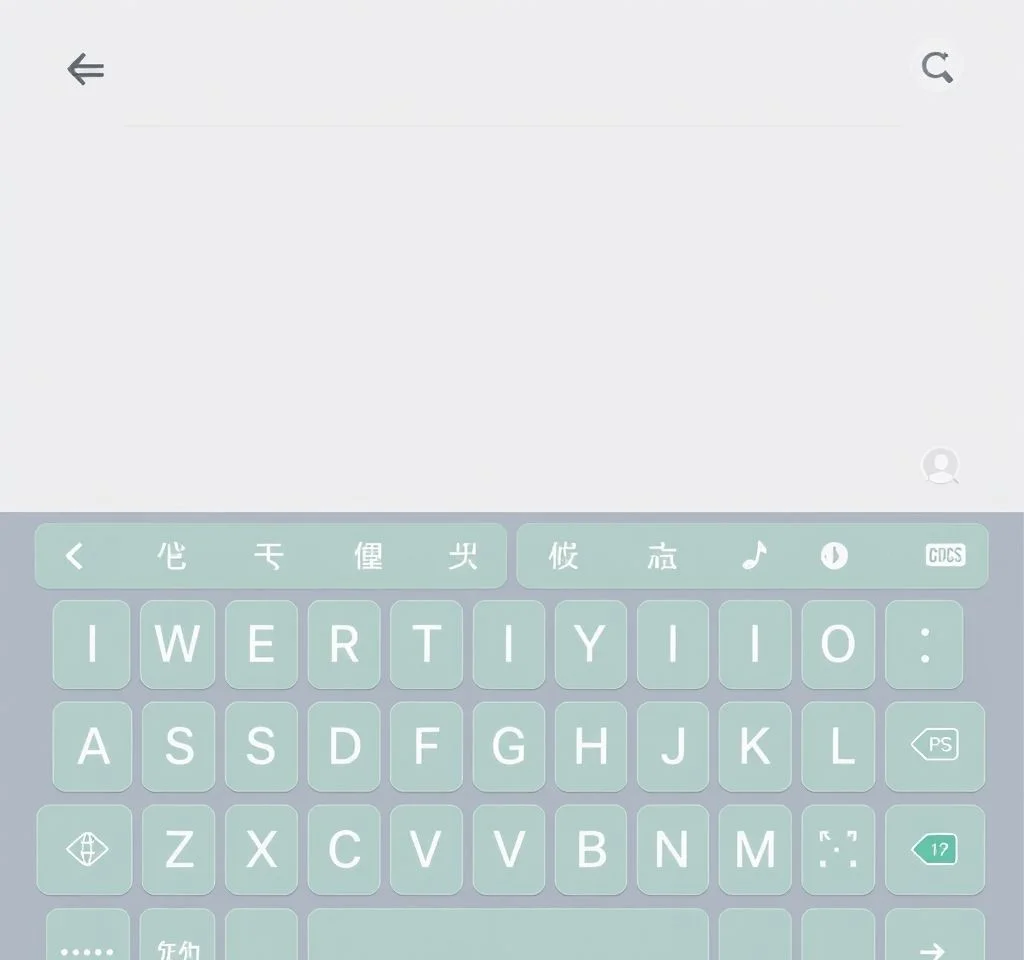
갤럭시 스마트폰에서 한자를 입력하는 것은 생각보다 간단하지만 많은 사용자들이 그 방법을 모르고 있습니다. 별도의 앱을 설치할 필요 없이 기본 키보드만으로도 다양한 한자를 쉽게 입력할 수 있습니다. 경조사 문자나 공식 문서 작성 시 필요한 한자를 효율적으로 활용하는 방법을 단계별로 알아보겠습니다.
갤럭시 기본 키보드 한자 입력 기능
갤럭시 스마트폰의 기본 키보드에는 한자 변환 기능이 내장되어 있어 추가 앱 설치가 불필요합니다. 이 기능은 삼성키보드의 핵심 기능 중 하나로, 한글 입력 후 간단한 조작만으로 해당하는 한자로 변환할 수 있습니다. 삼성전자 공식 사이트에서도 이러한 편의 기능들을 소개하고 있으며, 사용자 편의성을 위해 지속적으로 업데이트되고 있습니다. 특히 비즈니스 환경이나 학업에서 한자가 필요한 경우 매우 유용한 기능입니다.
쿼티 키보드에서 한자 입력하는 방법
쿼티 키보드 사용자의 경우 스페이스바 왼쪽에 위치한 쉼표 버튼을 활용합니다. 먼저 한자로 변환하고 싶은 한글을 입력한 후, 쉼표 버튼을 길게 누르면 특수문자 메뉴가 나타납니다.
- 한글 단어를 완성하여 입력 완료
- 스페이스바 왼쪽 쉼표 버튼을 2-3초간 길게 터치
- 나타나는 메뉴에서 한자 아이콘 선택
- 키보드 상단에 표시되는 한자 목록에서 원하는 한자 선택
천지인 키보드 한자 변환 과정
천지인 키보드를 사용하는 경우에는 스페이스바 우측에 있는 큰 쉼표 버튼을 활용합니다. 이 방법은 쿼티 키보드와 유사하지만 버튼 위치가 약간 다릅니다.
| 키보드 타입 | 한자 입력 버튼 위치 | 동작 방법 |
|---|---|---|
| 쿼티 키보드 | 스페이스바 왼쪽 쉼표 | 길게 터치 후 한자 선택 |
| 천지인 키보드 | 스페이스바 오른쪽 쉼표 | 길게 터치 후 한자 선택 |
| 단모음 키보드 | 스페이스바 왼쪽 쉼표 | 길게 터치 후 한자 선택 |
한자 의미 확인 및 선택 방법
최신 갤럭시 기기에서는 한자 변환 시 각 한자의 뜻까지 함께 표시되어 정확한 선택이 가능합니다. 키보드 상단 툴바에 변환 가능한 한자들이 나타나며, 우측 점 3개 아이콘을 터치하면 모든 한자를 한눈에 볼 수 있습니다. 삼성 개발자 사이트에 따르면 이 기능은 사용자 경험 개선을 위해 지속적으로 업데이트되고 있습니다. 각 한자마다 정확한 의미가 표시되어 문맥에 맞는 한자를 선택할 수 있어 매우 실용적입니다.
구버전 기기의 경우 한자의 뜻이 표시되지 않을 수 있지만, 최신 업데이트를 통해 이 기능을 사용할 수 있습니다. 한자를 좌우로 슬라이드하면 다양한 의미의 한자들을 확인할 수 있으며, 가장 적절한 한자를 선택하여 입력할 수 있습니다.
한자 입력 시 주의사항과 제한점
갤럭시 한자 입력 기능은 매우 편리하지만 몇 가지 제한사항이 있습니다. 가장 중요한 점은 한 글자씩만 변환이 가능하다는 것입니다. 컴퓨터의 워드프로세서처럼 단어 단위 변환은 지원되지 않습니다.
또한 모든 한자가 포함되어 있지는 않을 수 있으나, 일상적으로 사용하는 대부분의 한자는 지원됩니다. 삼성 고객지원센터에서 더 자세한 정보를 확인할 수 있으며, 특정 한자가 없는 경우 피드백을 통해 요청할 수 있습니다. 경조사나 공식 문서에서 필요한 기본적인 한자들은 모두 지원되므로 실용성에는 문제가 없습니다.
한자 입력 활용 팁과 실무 적용법
한자 입력 기능을 효과적으로 활용하려면 자주 사용하는 한자들을 미리 파악해두는 것이 좋습니다. 경조사 관련 한자나 업무에서 자주 사용하는 전문용어 한자들을 숙지하면 빠른 입력이 가능합니다. 국립국어원에서 제공하는 한자 사용 가이드라인을 참고하면 올바른 한자 사용법을 익힐 수 있습니다.
특히 비즈니스 메일이나 공식 문서 작성 시 한자를 적절히 활용하면 문서의 품격을 높일 수 있습니다. 또한 카카오톡이나 문자메시지에서 경조사 인사말을 보낼 때도 이 기능을 활용하면 보다 격식 있는 메시지를 전달할 수 있어 상대방에게 좋은 인상을 줄 수 있습니다. 정기적인 연습을 통해 한자 입력 속도를 높이면 업무 효율성도 크게 향상시킬 수 있습니다.



